iPhoneでアプリをパスワードでロックする方法に関する効率的なガイド
 更新者 リサ・オウ / 26年2023月16日30:XNUMX
更新者 リサ・オウ / 26年2023月16日30:XNUMX良い一日! iPhoneでアプリをパスワードでロックする方法を知っている人はいますか?メッセンジャー、Twitter、Instagram など、デバイス上の一部のアプリには、愛する人、友人、クラスメート、同僚などとの個人的なメッセージが含まれています。したがって、会話をプライベートに保つためにアプリをロックしたいのですが、十分な知識がありません。誰か助けてくれませんか?
すべてのデバイスには、さまざまな目的に使用されるさまざまなアプリケーションをインストールする機能があります。それは、上記のシナリオのようなメッセージング、ビデオ ストリーミング、音楽ストリーミング、編集などに使用される可能性があります。重要なのは、各アプリには、他の人と共有するには個人的すぎる可能性のあるデータが含まれているということです。したがって、不正なアクセスを防ぐためにそれらをロックしたい場合は理解できます。
一方で、他人に iPhone を貸されるのは不快かもしれないので、最も大切にしているアプリをロックすることが解決策として考えられます。そうは言っても、iPhone 上のアプリをパスワードでロックする最も信頼できる戦略は次のとおりです。各パートには、手順を適切かつ簡単に実行するのに役立つ情報と手順が含まれています。
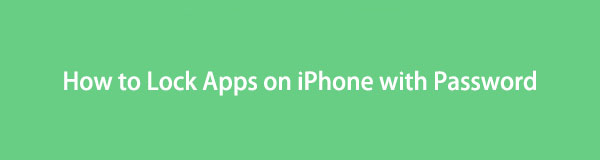

ガイド一覧
パート 1. Face ID または Touch ID を使用して iPhone のアプリをパスワードでロックする方法
Face ID または Touch ID は、最も簡単な iPhone アプリロックです。あなたは iPhone ユーザーなので、これらがデバイスに設定できる主なロックであることを知っておく必要があります。 Face ID または Touch ID を設定できるかどうかは、iPhone のモデルによってのみ異なります。一方、これは他のアプリロック方法の中で最も簡単にナビゲートできると考えてください。したがって、あなたが新しい iOS ユーザーであれば、これは理解して実行するのに最適で最も便利な戦略になります。ただし、他の製品にあるような高度な機能はありません。
Face ID または Touch ID を使用して iPhone でアプリをパスワードでロックする方法については、以下の簡単な手順に従ってください。
ステップ 1選ぶ 設定 ホーム画面の アイコンをクリックし、インターフェイスが表示されるまでスクロールします。 フェイスIDとパスコード タブ。それをタップし、パスコードを入力してオプションにアクセスします。
ステップ 2下 Face ID を使用する目的 セクションで、 他のアプリ タブをクリックして iPhone アプリを表示します。次に、Face ID または Touch ID でロックするアプリのスライダーを切り替えます。
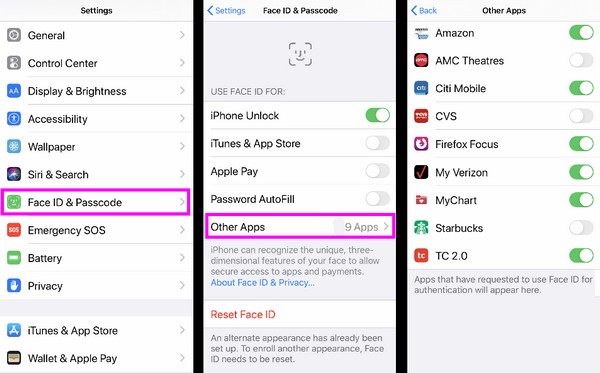
FoneLabは、iPhone画面のロック解除、Apple IDまたはそのパスワードの削除、画面時間または制限パスコードの削除を秒単位で支援します。
- iPhone画面のロック解除に役立ちます。
- Apple IDまたはそのパスワードを削除します。
- スクリーンタイムまたは制限パスコードを秒単位で削除します。
パート 2. スクリーンタイムを通じてパスワードを使用して iPhone のアプリをロックする方法
スクリーンタイムは、デバイス上のアプリの使用をロックして制限できる iPhone の制限機能です。たとえば、特定のアプリでスクリーンタイムを有効にすると、それを使用できる時間制限を設定できます。設定した時間が経過すると自動的にロックされます。したがって、誰かがあなたの iPhone を借りていて、限られた期間だけ貸したい場合に非常に効果的です。同時に、この機能はアプリの使用状況についても通知します。
スクリーンタイムを通じてパスワードを使用して iPhone のアプリをロックする方法をマスターするには、以下の単純なプロセスを観察してください。
ステップ 1取得する 設定、次にタップします 上映時間 オプションリストから。選ぶ アプリの制限 > 制限を追加 をクリックすると、次の画面に iPhone のアプリ、カテゴリ、Web サイトが表示されます。
ステップ 2選択できます すべてのアプリとカテゴリ または、個別にロックしたいアプリを選択します。次に、ヒットします Next アプリの優先時間制限を設定し、アプリを正常にロックするためのパスワードを有効にします。
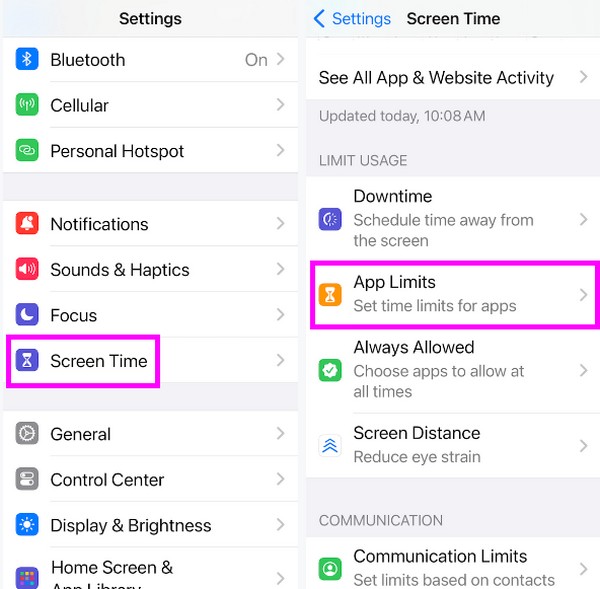
パート 3. ガイド付きアクセス経由で iPhone のアプリをパスワードでロックする方法
前述の方法とは別に、アクセスガイドは、デバイスのアプリをロックするための iPhone のもう XNUMX つの機能です。誰かがあなたのデバイスを借りたときにこの操作を行うことはできますが、自分が使用しているアプリ以外の他のアプリにはアクセスさせたくないでしょう。この機能を有効にすると、すべてのアプリがロックされ、借り手がアクセスできるのは現在使用中のアプリのみになります。したがって、最初の部分の基本的な方法よりも有利です。
以下のユーザーフレンドリーな手順に従って、アクセスガイド経由で iPhone 上のアプリをパスワードでロックする方法を決定してください。
ステップ 1へヘッド 設定 すぐに「アクセシビリティ」セクションに進みます。その後、 をタップします Guided Accessをクリックし、スライダーを切り替えて機能を有効にします。次に、 パスコード設定 タブを選択し、タップして希望のパスワードを設定します ガイド付きアクセスパスコードを設定.
ステップ 2ロックを確認するにはパスワードを XNUMX 回入力する必要があります。次に、 フェイス ID 機能を選択してから、誰かに使用を許可するアプリを起動します。最後に を三回押します ボタンをタップして Guided Access > 開始.
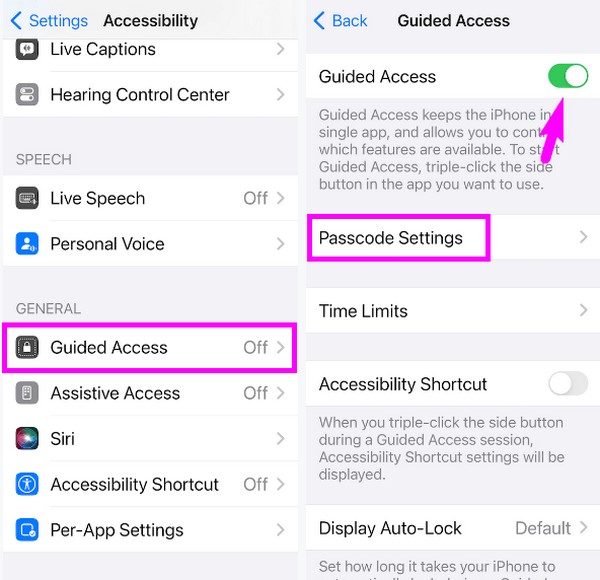
パート 4. ボーナスヒント - iPhone のパスワードを削除する方法
一方、このボーナスプログラムをチェックしてください。 FoneLab iOS ロック解除ツールこれは、iPhone または他の iOS デバイスで自分自身をロックアウトするときに役立ちます。それは上で動作します タッチID、Face ID、スクリーンタイム、Apple ID、その他の iPhone のロックやパスワード。したがって、デバイスや暗号化されたアプリのロックを解除するためのパスワードを突然忘れた場合でも、このプログラムをすぐにインストールして、iPhone、iPad、または iPod Touch のロックの問題を回避できます。
FoneLabは、iPhone画面のロック解除、Apple IDまたはそのパスワードの削除、画面時間または制限パスコードの削除を秒単位で支援します。
- iPhone画面のロック解除に役立ちます。
- Apple IDまたはそのパスワードを削除します。
- スクリーンタイムまたは制限パスコードを秒単位で削除します。
FoneLab iOS Unlockerは、すべての機能にシンプルなラベルを備えた簡単なインターフェイスを提供します。こうすることで、ロック解除の小さな技術的な側面に圧倒されることなく、オプションをスムーズにナビゲートできます。一方、このツールは、iPhone 15、iPhone 14、iPhone 13などのさまざまなiPhoneモデルをサポートしています。 iOS 17以前にも対応しています。
iPhone のパスワードを削除するパターンとして、以下の簡単な手順を特定してください。 FoneLab iOS ロック解除ツール:
ステップ 1ブラウザで FoneLab iOS Unlocker 公式サイトを開き、次のリンクからインストーラーを入手します。 無料ダウンロード タブ。保存したら、ファイルにアクセスして、数分以内にインストールをナビゲートします。プログラムは間もなく起動できるようになるので、起動してロック解除ツールを実行します。
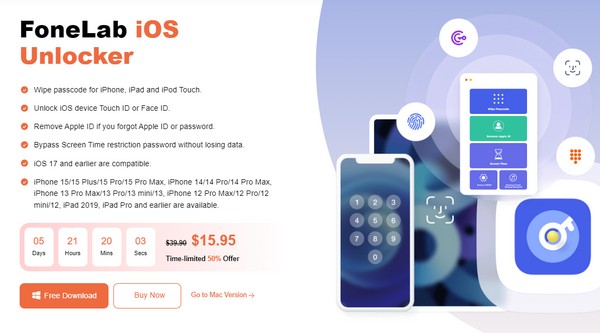
ステップ 2メインインターフェイスにロック解除機能が表示されたら、 上映時間 必要に応じてボックスまたはオプションを選択してください。次に、正常に動作する USB ケーブルをデバイスに接続して接続します。その後、 を押します。 開始 インターフェイス上のボタン。
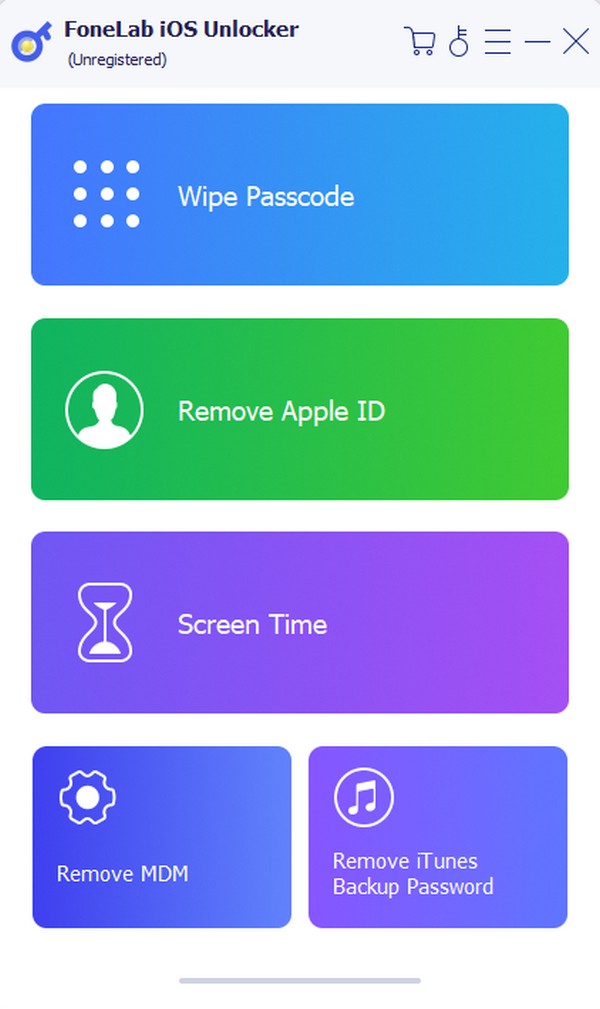
ステップ 3確認してください iPhoneを探します が非アクティブ化されている場合は、 制限パスコード 次の画面で、iPhone のパスワードを削除します。
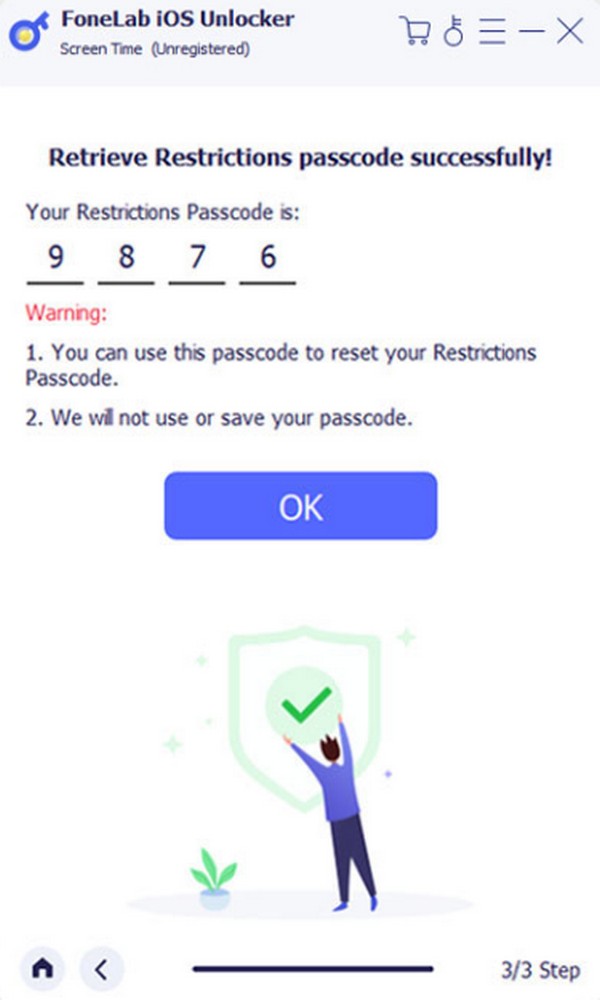
FoneLabは、iPhone画面のロック解除、Apple IDまたはそのパスワードの削除、画面時間または制限パスコードの削除を秒単位で支援します。
- iPhone画面のロック解除に役立ちます。
- Apple IDまたはそのパスワードを削除します。
- スクリーンタイムまたは制限パスコードを秒単位で削除します。
パート 5. iPhone でアプリをパスワードでロックする方法に関するよくある質問
質問 1. iPhone でアプリを非表示にすることはできますか?
はい、できます。アプリをパスワードでロックするだけでなく、アプリを非表示にすることで不正アクセスを防ぎます。非表示にするアプリを長押しし、ホーム画面から削除するオプションを選択するだけです。そうすれば、あなたの iPhone を借りている人には表示されなくなります。
質問 2. iPhone 上の写真をロックできますか?
はい、できます。 iPhone 上の写真をロックする メモアプリを通じて可能です。メモに写真を入れると、パスワードでメモをロックでき、写真もロックされます。
FoneLabは、iPhone画面のロック解除、Apple IDまたはそのパスワードの削除、画面時間または制限パスコードの削除を秒単位で支援します。
- iPhone画面のロック解除に役立ちます。
- Apple IDまたはそのパスワードを削除します。
- スクリーンタイムまたは制限パスコードを秒単位で削除します。
この記事で推奨されているテクニックをお試しいただきありがとうございます。この投稿の各部分は徹底的に調査され、証明されているため、高い成功率を保証します。
